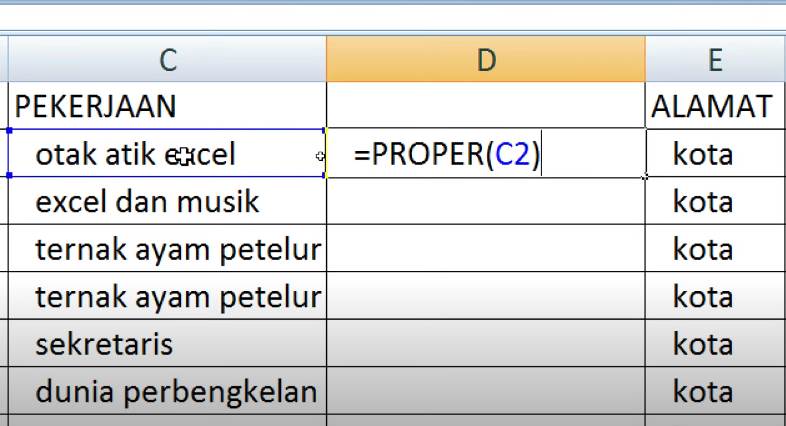Cara merubah huruf kecil ke besar di excel – Pada postingan saya kali ini, saya akan membahas bagaimana cara merubah huruf kecil ke kapital di microsoft excel.
Mungkin anda pernah mengalami masalah ketika menggunakan aplikasi microsoft excel ingin merubah huruf kecil menjadi huruf besar?
Inilah salah satu kekurangan dari microsoft excel yaitu merubah huruf kecil menjadi huruf besar, tapi apa mungikin ini disengaja atau tidak saya juga kurang paham.
Berbeda dengan di microsoft word, ketika kita ingin merubah huruf kecil menjadi huruf besar atau sebaliknya, kita tinggal menggunakan menu di aplikasi ms word.
Di aplikasi ms word, apabila kita ingin mengatur membuat huruf besar atau kecil tinggal kita klik menu yang telah tersedia di ms word.
Menu tersebut berada di kumpulan menu Home yang berlogo Aa, akan tetapi di microsoft excel menu tersebut tidak tersedia.
Ada beberapa pilihan didalam menu tersebut diantaranya :
- Sentence case = Merubah huruf besar di awal kalimat
- Lower case = merubah huruf kecil diawal kalimat.
- Uppercase = Merubah huruf menjadi kapital semua
- Capitalize each word = Merubah huruf besar diawal kata
- Toggle Case = Merubah huruf kecil diawal kata dan huruf berikutnya menjadi besar.
Nah mungkin diantara kalian pasti bingun ketika mencari menu tersebut, karena menu tersebut memang tidak disediakan oleh microsoft excel.
Apabila anda mengalami masalah dalam menggunakan aplikasi excel ketika ingin membuat huruf kapital, ikuti tutorial cara merubah huruf kecil ke kapital di microsoft excel berikut ini.
Cara Merubah Huruf menjadi Huruf Kapital atau Kecil dengan rumus excel
Untuk merubah huruf di excel ada beberapa rumus yang akan kita gunakan, tergantung dari kebutuhan kita.
Cara merubah huruf kapital di excel
Apabila anda ingin merubah huruf kapital di microsoft excel, kalian harus memasukan rumus agar huruf bisa menjadi kapital.
Saya akan contohkan dalam tutorial kali ini silahkan lihat tabel dibawah ini.
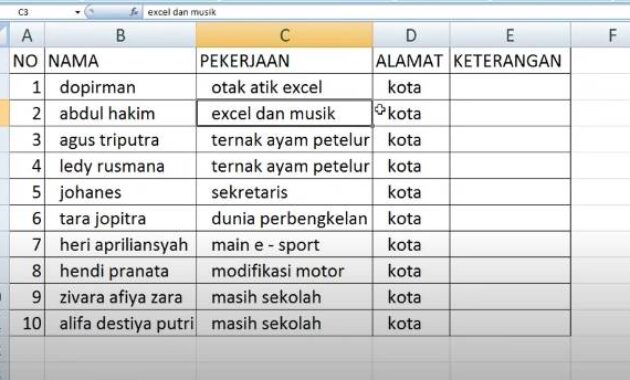
dalam kasus kali ini, kita akan merubah Nama menjadi huruf besar semua, tentunya kita gunakan rumus untuk merubah huruf menjadi besar.
Untuk rumus merubah huruf menjadi besar di excel, kita gunakan rumus UPPER.
Caranya adalah, buat kolom baru di antara kolom nama dan pekerjaan, dengan cara klik kanan pada kolom PEKERJAAN dan pilih Insert.
Maka akan mucul kolom baru yang masih kosong, selanjutnya kita ketikan rumus untuk merubah huruf menjadi besar, caranya ketik rumusnya =UPPER(B2).
Keterangan rumus UPPER = Upper case ( huruf besar), B2 adalah kolom B baris ke 2.
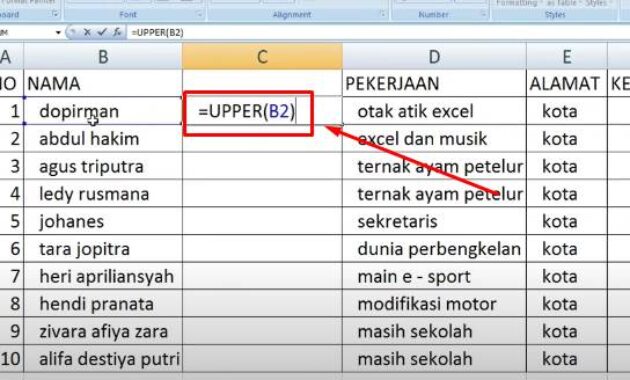
selanjutnya ketika rumus sudah selesai diketik tekan Enter, kemudian dari hasil rumus, tarik kebawah untuk meng copy rumus.
untuk hasilnya lihat gambar dibawah ini.
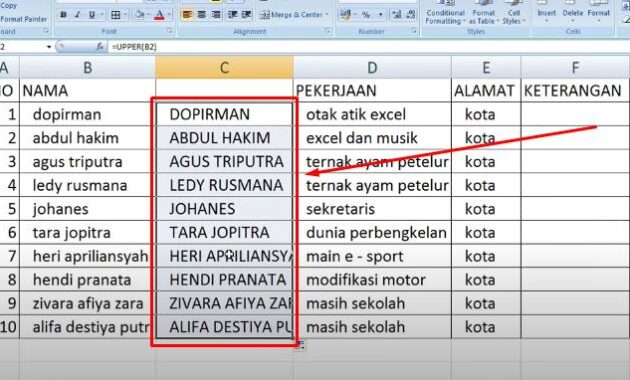
Langkah selanjutnya yaitu meng copy hasil rumus kemudian paste di kolom B. tapi jangan asal copy ya! ada tehnik nya sendiri.
Cara meng copy hasil rumus tadi caranya adalah drag atau blok hasil rumus tadi, selanjutnya klik kanan Copy. kemudian pada icon Paste pilih tanda panah selanjutnya pilih Paste Values.
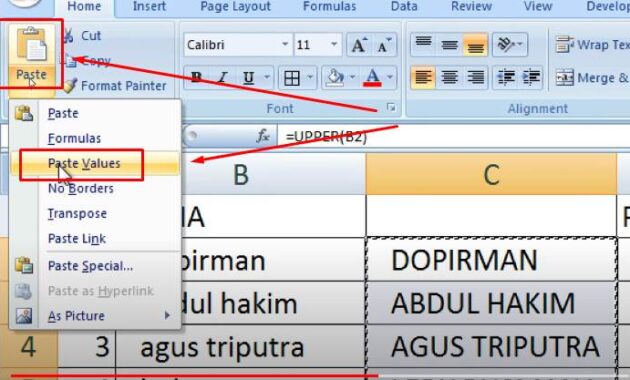
Selanjutnya klik pada bagian kolom B baris 2, selanjutnya klik pada icon paste. selanjutnya hapus kolom rumus yang sudah tidak terpakai lagi.
Cara membuat huruf kapital awal kata di excel
berikutnya yaitu membuat huruf kapital di setiap awal kata, masih sama seperti diatas, kita buat lagi kolom baru di kolom D. dengan cara klik kanan pada kolom D kemudian klik insert.
selanjutnya ketik rumus pada kolom D2 dengan rumus =PROPER(C2) lihat gambar dibawah ini.
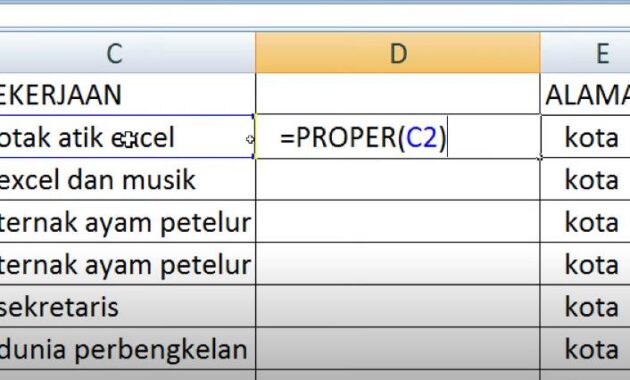
kemudian klik Enter, selanjutnya lakukan seperti cara diatas. langkah-langkahnya sama dengan cara membuat huruf kapital diatas.
lihat hasilnya akan seperti gambar dibawah ini.
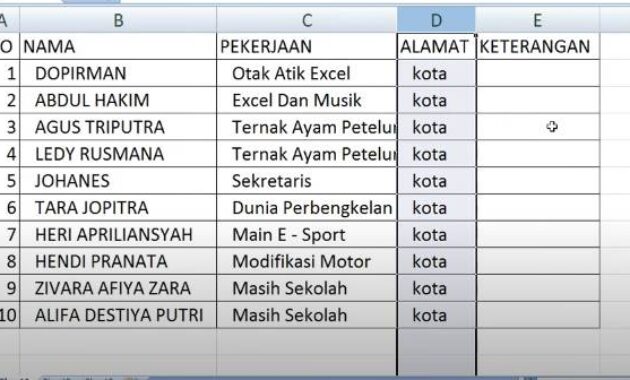
Mudah bukan cara merubah huruf kapital di excel, semoga bermanfaat.
Baca Juga artikel lainya di blog ini :
- Cara Membuat Jadwal Kerja Karyawan Dengan Fungsi Vlookup
- Cara membuat tabel di excel
- Cara print excel yang benar
- Cara print excel agar tidak terpotong
Apabila masih mengalami kendala atau kurang paham silahkan tulis di kolom komentar.